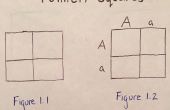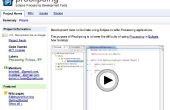Stap 3: Oplossen van conflicten
Eerst en vooral moeten we begrijpen wat conflicten zijn en hoe ze zich voordoen. Een conflict is een bestand dat is gewijzigd op Computer A en op Computer B op hetzelfde moment, dus als BitTorrent Sync probeert om het bestand te synchroniseren krijgt het verward omdat beide bestanden nieuw zijn. Welk bestand moet het eerst synchroniseren? En wat gebeurt er als het bestand in de Computer A gewijzigd een lijn die gebruiker van Computer B hadden niet verwacht dat vermist? Er is geen software slim genoeg om te weten wat in dit scenario, aldus, menselijke interactie vereist is op dit punt om te beslissen hoe om te gaan met de situatie.
Merk op hoe conflicterende bestanden alleen gebeuren wanneer we hetzelfde bestand op twee machines of meer alvorens het bestand dat u wijzigen wilt synchroniseren. Houden dat in het achterhoofd, moet de beste manier om te voorkomen dat conflicterende bestanden synchroniseren de bestanden zo snel als we kunnen en, belangrijker nog, niet werken aan hetzelfde bestand op meer dan één computer tegelijk. Laten we herhalen, de beste manier om te voorkomen dat conflicterende bestanden is niet hetzelfde bestand op twee of meer computers bewerken. BitTorrent Sync is niet een online samenwerkingsverband bestand bewerken van nut. Volg dit advies en u niet te maken met conflicterende bestanden zal hebben.
Nochtans, als om wat voor reden je met conflicterende bestanden eindigen dit zijn de dingen die je moet weten:
- Alle conflicterende bestanden bevinden zich in .sync/Archief
- .Sync/Archief slaat ook de bestanden die zijn verwijderd
- Standaard houdt BitTorrent Sync bestanden in .sync/Archief voor 30 dagen voordat ze onherroepelijk te verwijderen
- Conflicterende bestanden staan meestal bekend als "versienummer" bestanden
- Oudere versies van de bestanden zijn gemarkeerd door het toevoegen van nummers aan haar naam, waar het nummer met het hoogste nummer het meest recente bestand is.
- sync_trash_ttl is de instelling die standaard bestanden voor 30 dagen laat. Als ingesteld op nul, alle bestanden zullen worden automatisch verwijderd en niet bewaard in .sync/Archief
Ten slotte, laten we overwegen een voorbeeld om aan te tonen welke stappen moeten worden gevolgd:
1. Identificeer de conflicterende bestand. Laten we veronderstellen dat de bestandsnaam notes.txt is
2. Blader naar de map .sync/Archief. Vergeet niet dat de map .sync bevindt zich altijd op de map die u gedeeld in BitTorrent Sync.
3. Zoek naar het bestand met de naam notes.txt. Er kunnen meer dan één bestand met deze naam, als dat het geval is dit betekent simpelweg dat er verschillende versies van hetzelfde bestand zijn. Zoek het bestand met het hoogste nummer op zijn naam, betekent dit dat het is de meest recente versie van het bestand. Bijvoorbeeld, notes.3.txt
4. Vergelijk notes.txt met notes.3.txt en het bestandsverschillen op te lossen. Zie als er iets is dat is niet notes.3.txt dat u zou willen toevoegen terug naar notes.txt. Dit is de moeilijkste stap en de stap die menselijke interactie vereist. Slechts kunt u beslissen, na het vergelijken van beide bestanden, het oplossen van de conflicten in het bestand.